 ആർ-ഗോ സ്പ്ലിറ്റ്
ആർ-ഗോ സ്പ്ലിറ്റ്
ഇടവേള (v.2)
എർഗണോമിക് കീബോർഡ്
R-Go സ്പ്ലിറ്റ് ബ്രേക്ക് (v.2)
എർഗണോമിക് കീബോർഡ്
ക്ലാവിയർ എർഗണോമിക്
എല്ലാ ലേഔട്ടുകളും വയർഡ് | വയർലെസ്സ്

സ്പ്ലിറ്റ് ബ്രേക്ക് ബ്ലൂടൂത്ത് ബ്രേക്ക് എർഗണോമിക് കീബോർഡ്
നിങ്ങളുടെ വാങ്ങലിന് അഭിനന്ദനങ്ങൾ!
ഞങ്ങളുടെ എർഗണോമിക് R-Go സ്പ്ലിറ്റ് ബ്രേക്ക് കീബോർഡ് നിങ്ങൾക്ക് ആരോഗ്യകരമായ രീതിയിൽ ടൈപ്പ് ചെയ്യാൻ ആവശ്യമായ എല്ലാ എർഗണോമിക് സവിശേഷതകളും വാഗ്ദാനം ചെയ്യുന്നു. രണ്ട് കീബോർഡ് ഭാഗങ്ങൾ ആവശ്യമുള്ള ഏത് സ്ഥാനത്തും സ്ഥാപിക്കുകയും നിങ്ങൾക്ക് പരമാവധി സ്വാതന്ത്ര്യം നൽകുകയും ചെയ്യാം. ഈ അദ്വിതീയ ഡിസൈൻ തോളുകൾ, കൈമുട്ട്, കൈത്തണ്ട എന്നിവയുടെ സ്വാഭാവികവും ശാന്തവുമായ സ്ഥാനം ഉറപ്പാക്കുന്നു. ലൈറ്റ് കീസ്ട്രോക്കിന് നന്ദി, ടൈപ്പ് ചെയ്യുമ്പോൾ കുറഞ്ഞ പേശി പിരിമുറുക്കം ആവശ്യമാണ്. ഇതിൻ്റെ നേർത്ത ഡിസൈൻ ടൈപ്പ് ചെയ്യുമ്പോൾ കൈകളുടെയും കൈത്തണ്ടയുടെയും ശാന്തവും പരന്നതുമായ സ്ഥാനം ഉറപ്പാക്കുന്നു. R-Go സ്പ്ലിറ്റ് ബ്രേക്ക് കീബോർഡിൽ ഒരു ഇൻ്റഗ്രേറ്റഡ് ബ്രേക്ക് ഇൻഡിക്കേറ്റർ ഉണ്ട്, അത് ഇടവേള എടുക്കേണ്ട സമയമായാൽ വർണ്ണ സിഗ്നലുകൾ ഉപയോഗിച്ച് സൂചിപ്പിക്കുന്നു. പച്ച എന്നാൽ നിങ്ങൾ ആരോഗ്യത്തോടെ പ്രവർത്തിക്കുന്നു, ഓറഞ്ച് എന്നാൽ വിശ്രമിക്കാൻ സമയമായി, ചുവപ്പ് എന്നാൽ നിങ്ങൾ വളരെക്കാലം ജോലി ചെയ്തുവെന്ന് അർത്ഥമാക്കുന്നു.
#സ്റ്റേഫിറ്റ്
സിസ്റ്റം ആവശ്യകതകൾ/അനുയോജ്യത: Windows XP/ Vista/10/11
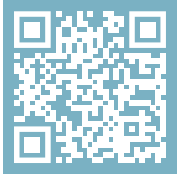 ഈ ഉൽപ്പന്നത്തെക്കുറിച്ചുള്ള കൂടുതൽ വിവരങ്ങൾക്ക്, QR കോഡ് സ്കാൻ ചെയ്യുക!
ഈ ഉൽപ്പന്നത്തെക്കുറിച്ചുള്ള കൂടുതൽ വിവരങ്ങൾക്ക്, QR കോഡ് സ്കാൻ ചെയ്യുക!
https://r-go.tools/splitbreak_web_en
ഉൽപ്പന്നം കഴിഞ്ഞുview
കീബോർഡ് പിസിയിലേക്ക് (USB-C) ബന്ധിപ്പിക്കുന്നതിനുള്ള 1A കേബിൾ (വയർ ചെയ്യാൻ)
1B ചാർജിംഗ് കേബിൾ (USB-C)(വയർലെസിന്)
02 USB-C മുതൽ USB-A കൺവെർട്ടർ
03 R-Go ബ്രേക്ക് ഇൻഡിക്കേറ്റർ
04 ക്യാപ്സ് ലോക്ക് സൂചകം
05 സ്ക്രോൾ ലോക്ക് ഇൻഡിക്കേറ്റർ
06 കുറുക്കുവഴി കീകൾ
07 USB-C ഹബ്
08 ജോടിയാക്കൽ സൂചകം
ഉൽപ്പന്നം കഴിഞ്ഞുview വയർഡ്
EU ലേഔട്ട്
 യുഎസ് ലേഔട്ട്
യുഎസ് ലേഔട്ട്

ഉൽപ്പന്നം കഴിഞ്ഞുview വയർലെസ്സ്
EU ലേഔട്ട്
 യുഎസ് ലേഔട്ട്
യുഎസ് ലേഔട്ട്

വയർഡ് സജ്ജീകരിക്കുക
A നിങ്ങളുടെ കമ്പ്യൂട്ടറിലേക്ക് കേബിൾ 1A പ്ലഗ് ചെയ്ത് നിങ്ങളുടെ കമ്പ്യൂട്ടറിലേക്ക് കീബോർഡ് ബന്ധിപ്പിക്കുക. (നിങ്ങളുടെ കമ്പ്യൂട്ടറിന് USB-A കണക്ഷൻ മാത്രമേ ഉള്ളൂ എങ്കിൽ കൺവെർട്ടർ02 ഉപയോഗിക്കുക.)

ബി (ഓപ്ഷണൽ) നിങ്ങളുടെ USB-hub07-ലേക്ക് പ്ലഗ് ചെയ്ത് കീബോർഡിലേക്ക് Numpad അല്ലെങ്കിൽ മറ്റൊരു ഉപകരണം ബന്ധിപ്പിക്കുക.

- നിങ്ങളുടെ ബ്രേക്ക് കീബോർഡ് ഓണാക്കുക. കീബോർഡിൻ്റെ പിൻഭാഗത്ത് നിങ്ങൾ ഓൺ/ഓഫ് സ്വിച്ച് കണ്ടെത്തും. സ്വിച്ച് 'ഓൺ' ആക്കുക അല്ലെങ്കിൽ പതിപ്പിനെ ആശ്രയിച്ച് പച്ചയിലേക്ക് തിരിക്കുക.

- കീബോർഡും ഉപകരണവും തമ്മിൽ ബ്ലൂടൂത്ത് കണക്ഷൻ സൃഷ്ടിക്കുക. നിങ്ങളുടെ പിസി, ലാപ്ടോപ്പ്, മൊബൈൽ ഫോൺ എന്നിങ്ങനെ മൊത്തം 3 വ്യത്യസ്ത ഉപകരണങ്ങളിലേക്ക് ഈ കീബോർഡ് കണക്റ്റുചെയ്യാനാകുമെന്ന കാര്യം ശ്രദ്ധിക്കുക. കണക്ഷനായി, നിങ്ങൾക്ക് 3 ചാനലുകൾ തിരഞ്ഞെടുക്കാം, അല്ലെങ്കിൽ Ch1 (F1 കീ കാണുക), Ch2 (F2 കീ കാണുക) അല്ലെങ്കിൽ Ch3 (F3 കീ കാണുക). ഈ ഓരോ ചാനലുകളിലൂടെയും ഒരു ഉപകരണം ബന്ധിപ്പിക്കാൻ കഴിയും.
ഒരു ഉപകരണത്തിലേക്ക് ബ്ലൂടൂത്ത് വഴി കീബോർഡ് കണക്റ്റ് ചെയ്യാൻ, ഉദാഹരണത്തിന്ampനിങ്ങളുടെ ലാപ്ടോപ്പിൽ, തിരഞ്ഞെടുത്ത ചാനലിൻ്റെ (F1,F2 അല്ലെങ്കിൽ F3) കീയുമായി Fn കീ അമർത്തി 3 സെക്കൻഡെങ്കിലും പിടിക്കുക. ഇത് ഇപ്പോൾ കണക്റ്റുചെയ്യാൻ ഒരു ഉപകരണത്തിനായി തിരയും. കീബോർഡിൽ ബ്ലൂടൂത്ത് ലൈറ്റ് മിന്നുന്നത് നിങ്ങൾ കാണും. - നിങ്ങളുടെ കമ്പ്യൂട്ടറിലെ ബ്ലൂടൂത്തും മറ്റ് ഉപകരണങ്ങളുടെയും മെനുവിലേക്ക് പോകുക. ഇത് കണ്ടെത്താൻ നിങ്ങളുടെ വിൻഡോസ് ബാറിൻ്റെ ഇടത് മൂലയിൽ "ബ്ലൂടൂത്ത്" എന്ന് ടൈപ്പ് ചെയ്യാം.

- ബ്ലൂടൂത്ത് ഓണാണോയെന്ന് പരിശോധിക്കുക. ഇല്ലെങ്കിൽ, ബ്ലൂടൂത്ത് ഓണാക്കുക അല്ലെങ്കിൽ നിങ്ങളുടെ പിസിക്ക് ബ്ലൂടൂത്ത് ഉണ്ടോ എന്ന് പരിശോധിക്കുക.

- "ഉപകരണം ചേർക്കുക", തുടർന്ന് "ബ്ലൂടൂത്ത്" എന്നിവയിൽ ക്ലിക്കുചെയ്യുക. നിങ്ങളുടെ ബ്രേക്ക് കീബോർഡ് തിരഞ്ഞെടുക്കുക. കീബോർഡ് നിങ്ങൾ തിരഞ്ഞെടുത്ത ഉപകരണത്തിലേക്ക് കണക്റ്റുചെയ്യും.
 എനിക്ക് എൻ്റെ ബ്രേക്ക് കീബോർഡ് കണ്ടെത്താൻ കഴിയുന്നില്ല. എന്തുചെയ്യും?
എനിക്ക് എൻ്റെ ബ്രേക്ക് കീബോർഡ് കണ്ടെത്താൻ കഴിയുന്നില്ല. എന്തുചെയ്യും?
നിങ്ങളുടെ ബ്രേക്ക് കീബോർഡ് കണ്ടെത്താൻ കഴിയുന്നില്ലെങ്കിൽ, ബാറ്ററി നിറഞ്ഞിട്ടുണ്ടോയെന്ന് പരിശോധിക്കുക (ചാർജിംഗ് കേബിൾ USB-C-യുമായി ബന്ധിപ്പിക്കുക).
ബാറ്ററി കുറവായിരിക്കുമ്പോൾ, കീബോർഡിലെ എൽഇഡി ലൈറ്റ് ചുവപ്പായി മാറും, അത് കീബോർഡ് ചാർജ് ചെയ്യുന്നതായി സൂചിപ്പിക്കും. കുറഞ്ഞത് 5 മിനിറ്റ് ചാർജ് ചെയ്യുമ്പോൾ, നിങ്ങൾക്ക് വീണ്ടും കണക്റ്റ് ചെയ്യാൻ ശ്രമിക്കാം.
എൻ്റെ ഉപകരണത്തിന് ബ്ലൂടൂത്ത് ലഭിച്ചിട്ടുണ്ടോ എന്ന് എനിക്ക് എങ്ങനെ അറിയാനാകും?
നിങ്ങളുടെ പിസിക്ക് ബ്ലൂടൂത്ത് ഉണ്ടോ എന്ന് പരിശോധിക്കാൻ, വിൻഡോസ് ബാറിൽ "ഡിവൈസ് മാനേജർ" എന്ന് താഴെ ടൈപ്പ് ചെയ്യുക. നിങ്ങൾ ഇനിപ്പറയുന്ന സ്ക്രീൻ കാണും (ചിത്രം കാണുക). നിങ്ങളുടെ പിസിക്ക് ബ്ലൂടൂത്ത് ഇല്ലെങ്കിൽ, ലിസ്റ്റിൽ നിങ്ങൾക്ക് 'ബ്ലൂടൂത്ത്' കാണാനാകില്ല. നിങ്ങൾക്ക് ബ്ലൂടൂത്ത് ഉപകരണങ്ങൾ ഉപയോഗിക്കാൻ കഴിയില്ല.
നിങ്ങൾ ഇനിപ്പറയുന്ന സ്ക്രീൻ കാണും (ചിത്രം കാണുക). നിങ്ങളുടെ പിസിക്ക് ബ്ലൂടൂത്ത് ഇല്ലെങ്കിൽ, ലിസ്റ്റിൽ നിങ്ങൾക്ക് 'ബ്ലൂടൂത്ത്' കാണാനാകില്ല. നിങ്ങൾക്ക് ബ്ലൂടൂത്ത് ഉപകരണങ്ങൾ ഉപയോഗിക്കാൻ കഴിയില്ല.
- 3 വ്യത്യസ്ത ഉപകരണങ്ങളെ 3 ചാനലുകളിലേക്ക് ബന്ധിപ്പിക്കുന്നതിന്, ഓരോ ഉപകരണത്തിനും മുകളിലുള്ള ഘട്ടങ്ങൾ ആവർത്തിക്കുക.
- ഉപകരണങ്ങൾക്കിടയിൽ മാറണോ? തുടർന്ന് തിരഞ്ഞെടുത്ത ചാനലിനൊപ്പം (F1,F2 അല്ലെങ്കിൽ F 3) Fn കീ ഹ്രസ്വമായി അമർത്തുക.
ഇപ്പോൾ നിങ്ങൾക്ക് നിങ്ങളുടെ പിസി, ലാപ്ടോപ്പ്, മൊബൈൽ ഫോൺ എന്നിവയ്ക്കിടയിൽ വേഗത്തിൽ മാറാം, ഉദാഹരണത്തിന്ample. - ഈ കീബോർഡ് ചാർജ് ചെയ്യാൻ, കേബിൾ 01 ഉപയോഗിച്ച് നിങ്ങളുടെ കമ്പ്യൂട്ടറിലേക്ക് ഇത് ബന്ധിപ്പിക്കുക.
മാക്
- നിങ്ങളുടെ ബ്രേക്ക് കീബോർഡ് ഓണാക്കുക. കീബോർഡിൻ്റെ പിൻഭാഗത്ത് നിങ്ങൾ ഓൺ/ഓഫ് സ്വിച്ച് കണ്ടെത്തും. സ്വിച്ച് 'ഓൺ' ആക്കുക അല്ലെങ്കിൽ പതിപ്പിനെ ആശ്രയിച്ച് പച്ചയിലേക്ക് തിരിക്കുക.
- കീബോർഡും ഉപകരണവും തമ്മിൽ ബ്ലൂടൂത്ത് കണക്ഷൻ സൃഷ്ടിക്കുക. നിങ്ങളുടെ പിസി, ലാപ്ടോപ്പ്, മൊബൈൽ ഫോൺ എന്നിങ്ങനെ മൊത്തം 3 വ്യത്യസ്ത ഉപകരണങ്ങളിലേക്ക് ഈ കീബോർഡ് കണക്റ്റുചെയ്യാനാകുമെന്ന കാര്യം ശ്രദ്ധിക്കുക. കണക്ഷനായി, നിങ്ങൾക്ക് 3 ചാനലുകൾ തിരഞ്ഞെടുക്കാം, അല്ലെങ്കിൽ Ch1 (F1 കീ കാണുക), Ch2 (F2 കീ കാണുക) അല്ലെങ്കിൽ Ch3 (F3 കീ കാണുക). ഈ ഓരോ ചാനലുകളിലൂടെയും ഒരു ഉപകരണം ബന്ധിപ്പിക്കാൻ കഴിയും.
ഒരു ഉപകരണത്തിലേക്ക് ബ്ലൂടൂത്ത് വഴി കീബോർഡ് കണക്റ്റ് ചെയ്യാൻ, ഉദാഹരണത്തിന്ampനിങ്ങളുടെ ലാപ്ടോപ്പിൽ, തിരഞ്ഞെടുത്ത ചാനലിൻ്റെ (F1,F2 അല്ലെങ്കിൽ F3) കീയുമായി Fn കീ അമർത്തി 3 സെക്കൻഡെങ്കിലും പിടിക്കുക. ഇത് ഇപ്പോൾ കണക്റ്റുചെയ്യാൻ ഒരു ഉപകരണത്തിനായി തിരയും. കീബോർഡിൽ ബ്ലൂടൂത്ത് ലൈറ്റ് മിന്നുന്നത് നിങ്ങൾ കാണും. - നിങ്ങളുടെ സ്ക്രീനിലെ ബ്ലൂടൂത്തിലേക്ക് പോകുക. ഇത് കണ്ടെത്തുന്നതിന് മുകളിൽ ഇടതുവശത്തുള്ള മാക് ഐക്കണിൽ ക്ലിക്ക് ചെയ്ത് സിസ്റ്റം സെറ്റിംഗ്സിലേക്ക് പോകുക.

- ബ്ലൂടൂത്ത് ഓണാണോയെന്ന് പരിശോധിക്കുക. ഇല്ലെങ്കിൽ, ബ്ലൂടൂത്ത് ഓണാക്കുക അല്ലെങ്കിൽ നിങ്ങളുടെ പിസിക്ക് ബ്ലൂടൂത്ത് ഉണ്ടോയെന്ന് പരിശോധിക്കുക.

- 'സമീപത്തുള്ള ഉപകരണങ്ങൾ' എന്നതിലേക്ക് താഴേക്ക് സ്ക്രോൾ ചെയ്ത് കണക്റ്റ് ക്ലിക്ക് ചെയ്യുക.

ഫംഗ്ഷൻ കീകൾ
ഫംഗ്ഷൻ കീകൾ കീബോർഡിൽ നീല നിറത്തിൽ അടയാളപ്പെടുത്തിയിരിക്കുന്നു.
നിങ്ങളുടെ കീബോർഡിൽ ഒരു ഫംഗ്ഷൻ സജീവമാക്കുന്നതിന്, തിരഞ്ഞെടുത്ത ഫംഗ്ഷൻ കീയുടെ അതേ സമയം Fn-കീ അമർത്തുക.
ശ്രദ്ധിക്കുക: Fn + A = ബ്രേക്ക് ഇൻഡിക്കേറ്റർ ലൈറ്റ് ഓൺ/ഓഫ്.
ആർ-ഗോ ബ്രേക്ക്
ആർ-ഗോ ബ്രേക്ക് സോഫ്റ്റ്വെയർ ഡൗൺലോഡ് ചെയ്യുക https://r-go.tools/bs
R-Go Break സോഫ്റ്റ്വെയർ എല്ലാ R-Go Break കീബോർഡുകളുമായും പൊരുത്തപ്പെടുന്നു. ഇത് നിങ്ങളുടെ ജോലി സ്വഭാവത്തെക്കുറിച്ച് ഉൾക്കാഴ്ച നൽകുകയും നിങ്ങളുടെ കീബോർഡ് ബട്ടണുകൾ ഇഷ്ടാനുസൃതമാക്കാനുള്ള സാധ്യത നൽകുകയും ചെയ്യുന്നു.
നിങ്ങളുടെ ജോലിയിൽ നിന്ന് ഇടവേളകൾ എടുക്കാൻ നിങ്ങളെ സഹായിക്കുന്ന ഒരു സോഫ്റ്റ്വെയർ ടൂളാണ് R-Go Break. നിങ്ങൾ ജോലി ചെയ്യുമ്പോൾ, R-Go Break സോഫ്റ്റ്വെയർ നിങ്ങളുടെ ബ്രേക്ക് മൗസിലോ കീബോർഡിലോ LED ലൈറ്റ് നിയന്ത്രിക്കുന്നു. ഈ ബ്രേക്ക് ഇൻഡിക്കേറ്റർ ഒരു ട്രാഫിക് ലൈറ്റ് പോലെ നിറം മാറുന്നു. വെളിച്ചം പച്ചയായി മാറുമ്പോൾ, നിങ്ങൾ ആരോഗ്യകരമായി പ്രവർത്തിക്കുന്നു എന്നാണ്. ഓറഞ്ച് ഒരു ചെറിയ ഇടവേളയ്ക്ക് സമയമായെന്ന് സൂചിപ്പിക്കുന്നു, ചുവപ്പ് നിങ്ങൾ വളരെക്കാലമായി ജോലി ചെയ്തുവെന്ന് സൂചിപ്പിക്കുന്നു. ഇതുവഴി നിങ്ങളുടെ ഇടവേള സ്വഭാവത്തെക്കുറിച്ചുള്ള ഫീഡ്ബാക്ക് പോസിറ്റീവ് രീതിയിൽ ലഭിക്കും.
R-Go Break സോഫ്റ്റ്വെയറിനെ കുറിച്ചുള്ള കൂടുതൽ വിവരങ്ങൾക്ക്, QR കോഡ് സ്കാൻ ചെയ്യുക!
https://r-go.tools/break_web_en
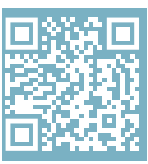
ട്രബിൾഷൂട്ടിംഗ്
നിങ്ങളുടെ കീബോർഡ് ശരിയായി പ്രവർത്തിക്കുന്നില്ലെങ്കിൽ, അല്ലെങ്കിൽ അത് ഉപയോഗിക്കുമ്പോൾ നിങ്ങൾക്ക് പ്രശ്നങ്ങൾ അനുഭവപ്പെടുന്നുണ്ടോ? ദയവായി താഴെ പറഞ്ഞിരിക്കുന്ന ഘട്ടങ്ങൾ പാലിക്കുക.
- നിങ്ങളുടെ കമ്പ്യൂട്ടറിൻ്റെ മറ്റൊരു USB പോർട്ടിലേക്ക് കീബോർഡ് ബന്ധിപ്പിക്കുക.
- നിങ്ങൾ ഒരു USB ഹബ് ഉപയോഗിക്കുകയാണെങ്കിൽ കീബോർഡ് നിങ്ങളുടെ കമ്പ്യൂട്ടറിലേക്ക് നേരിട്ട് ബന്ധിപ്പിക്കുക.
- നിങ്ങളുടെ കമ്പ്യൂട്ടർ പുനരാരംഭിക്കുക.
- മറ്റൊരു ഉപകരണത്തിൽ കീബോർഡ് പരിശോധിക്കുക, അത് ഇപ്പോഴും പ്രവർത്തിക്കുന്നില്ലെങ്കിൽ ഞങ്ങളെ ബന്ധപ്പെടുക info@r-go-tools.com.
പ്രമാണങ്ങൾ / വിഭവങ്ങൾ
 |
r-go സ്പ്ലിറ്റ് ബ്രേക്ക് ബ്ലൂടൂത്ത് ബ്രേക്ക് എർഗണോമിക് കീബോർഡ് [pdf] നിർദ്ദേശ മാനുവൽ സ്പ്ലിറ്റ് ബ്രേക്ക് ബ്ലൂടൂത്ത് ബ്രേക്ക് എർഗണോമിക് കീബോർഡ്, ബ്രേക്ക് ബ്ലൂടൂത്ത് ബ്രേക്ക് എർഗണോമിക് കീബോർഡ്, ബ്ലൂടൂത്ത് ബ്രേക്ക് എർഗണോമിക് കീബോർഡ്, ബ്രേക്ക് എർഗണോമിക് കീബോർഡ്, എർഗണോമിക് കീബോർഡ്, കീബോർഡ് |



